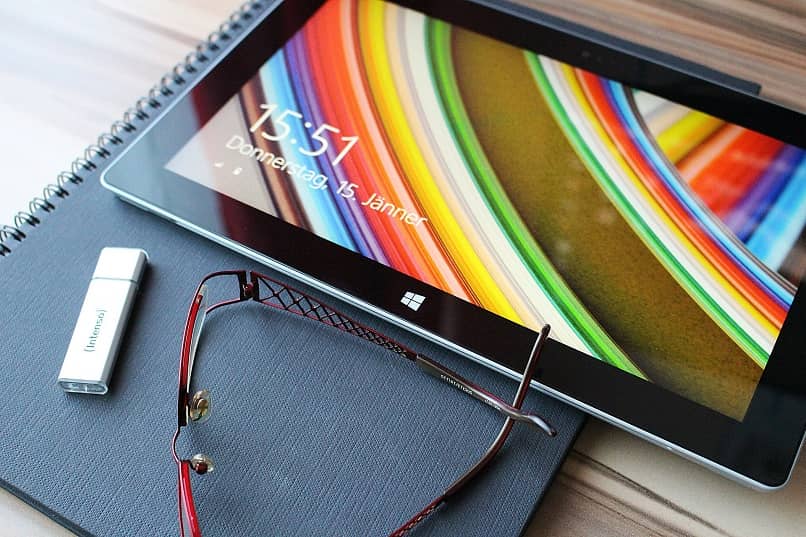
Tietokoneet tai laitteet, joita voit käyttää päivittäin he eivät ole vapautettuja viruksesta järjestelmän sisällä. Sinun on oltava hyvin varovainen ladatessasi tiedostoja, ohjelmia, videoita ja muuta sisältöä, koska se voi olla haitallista tietokoneille.
Kuinka huono se voi olla?
Virus voi muuttaa tietokoneiden ja laitteiden asianmukaista toimintaa, poistaa tai vahingoittaa ohjelmia ja tiedostoja tai mikä on vieläkin ahdistavampaa, piilota ne. Yleensä herkin laite tämän epämiellyttävän tilanteen esittämiseen on pendrive tai USB.
Joko siirtää sisältöä tietokoneesta toiseen nopeasti ja helposti, muokata tai tulostaa tiedoston muulta kuin omalta tietokoneeltasi, Jos tietokonetta ei ole suojattu asianmukaisesti, tallentamasi sisältö voi olla vaarassa.
En löydä tiedostojani!
Kaikki ei ole menetetty. On ohjelmia, jotka auttavat poistamaan nämä virukset. On kuitenkin hyvä mahdollisuus, että he poistavat myös tarvitsemasi tiedostot kokonaan.
Jos haluat nähdä ja näyttää virusten piilottamat tiedostot, voit palauttaa piilotetut tiedostot viruksen takia Windows 10 -tiedostotiedoston avulla tai mikä tahansa muu versio tästä käyttöjärjestelmästä. Ensimmäinen tehtävä on:
- Liitä laite tietokoneeseen (jos käytettävissä).
- Siirry kohtaan ”Tiimi”Jotta voit syöttää USB -laitteen.
- Kun olet siellä, etsi kansio, jossa tämän haittaohjelman piilottama tiedosto oli.
- Etsi osio ”Näytä”Näytön vasemmassa yläkulmassa. Tämä tapahtuu, jos käytät Windows 10: tä.
- Kun olet napsauttanut yllä mainittua osiota, työkalurivillä näkyy toinen valikko, joka on jaettu neljään osaan: Paneeli, muotoilu, nykyinen näkymä, näytä tai piilota ja vaihtoehdot.
- Osassa ”Näytä tai piilota”, Näet joukon laatikoita: Kohdelaatikot, tiedostotunnisteet ja piilotetut kohteet.
- Valitse piilotetut kohteet -ruutu. Tällä tavalla kaikki haittaohjelman piilottamat tiedostot tulevat näkyviin.
Vaihtoehtoja piilotettujen tiedostojen tarkasteluun ja palauttamiseen
Toinen vaihtoehto saada piilotetut tiedostot näkyviin haittaohjelmien avulla ilman tarvetta ladata ja käyttää ohjelmaa heille, sen lisäksi, että heillä on hyvä virustorjunta USB -tikkuja varten, on seuraava:
- Paina Windows- ja R -näppäimiä.
- Tämä tuo Suorita -ruudun näyttöön.
- Tässä ruudussa kirjoitat komennon: ”cmd”(Ilman lainauksia tai pisteitä)
- Tämä komento tuo esiin uuden ruudun, joka avaa komentokehotteen.
- Kirjoita seuraava komento: -h -r -s / s / dc: asiakirjat.

On tärkeää, että tiedät sen c: asiakirjoja on levyn ja kansion komento, jossa tiedosto sijaitsi. Joten jos tiedosto on toisella levyllä ja toisessa kansiossa, sinun on vaihdettava se. Esimerkiksi: e: työ
On tärkeää, että tiedät sen tämä ei poista haittaohjelmaa, joten laitteesi tarttuu edelleen ja tämä ongelma voi ilmetä joka kerta, kun liität laitteen tietokoneeseen. Se voi jopa tartuttaa muita tietokoneita aiheuttaen saman ongelman jokaisessa tietokoneessa.
Tästä syystä sitä yleensä suositellaan tuoda laitteita tietokoneisiin, joissa on virustorjunta ja pystyä analysoimaan laitetta ennen sen avaamista avaamaan tai muokkaamaan tallennettuja tiedostoja ja ohjelmia.
USB -esitys, USB -pelastusMuiden ohjelmien lisäksi niitä suositellaan yrittämään palauttaa ja näyttää haittaohjelmien piilottamat tiedostot sekä poistaa ne.
Jos kyseessä on USB Rescate, sen kannettava versio on erittäin hyödyllistä, jos päivittäinen päiväsi perustuu asiakirjojen tulostamiseen sivustoille, joiden tietokoneissa ei ole virustentorjuntaohjelmaa ja laitteesi voi olla mahdollisesti tartunnan saanut.
Jos olet kiinnostunut oppimisesta kuinka palauttaa tiedostot USB: ltä tai kiintolevyltä RAW -muodossa ilman muotoilua voit napsauttaa tästä.